Как отключить активацию windows 7 максимальная 64 bit
Обновлено: 07.07.2024
Первое знакомство

Честный метод
Конечно, для того чтобы убрать наиболее распространенную проблему среди любителей "пираток", необходимо немного пораскинуть мозгами и собрать всю волю в кулак. Нужно это для того, чтобы перешагнуть через себя и купить лицензионную Windows, которая будет успешно установлена и активирована. Это наиболее простой, хоть и дорогостоящий способ борьбы со множеством проблем операционной системы. При всем этом, если вы боитесь за обновления, то, покупая лицензию, можно загружать и устанавливать все, что только посчитаете нужным. Ничего "слетать" и "глючить" не станет. Естественно, если вы купили компьютер, который все еще на гарантии, отнесите его в сервисный центр - там быстренько поправят нависшую проблему. Конечно, "честный" метод в вопросе, как убрать "Активация 7 Windows не пройдена", придется по вкусу не всем пользователям (да и по карману такое тоже не каждому под силу). Так что давайте смотреть, что еще можно сделать.

Быстрое лечение
Итак, если вы не горите желанием покупать новую операционную систему, можете попробовать еще один действенный способ избавления от злополучной надписи. Ничего особенного вам не потребуется. Разве что руки, зрение, внимательность и компьютерная мышь.
Первым делом зайдите в "Панель управления" через "Пуск", там перейдите в раздел "Администрирование", а потом в "Службы". Там найдите службу защиты программного обеспечения и отключите ее. Для этого дважды щелкните по надписи, нажмите на "отключить" и подтвердите действия. После этого перезагрузите компьютер.
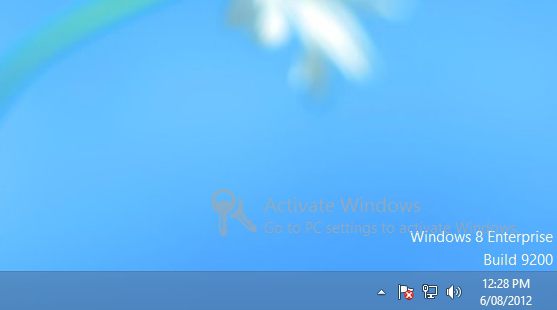
Теперь вернитесь в службу защиты ПО и включите ее снова. Необходимо выбрать "Запускать автоматически". Выползшее окно активации благополучно закрывайте. Теперь перезагрузите компьютер - готово! Смените обои рабочего стола и радуйтесь жизни дальше.
"Нелегалы"
Разумеется, в решении вопроса о том, как убрать "Активация 7 Windows не пройдена", есть и так называемые "левые" пути. Наиболее распространенный способ - это активирование системы при помощи специальных программ. Такие "проги" можно легко скачать в интернете. Называются они просто - активаторы.
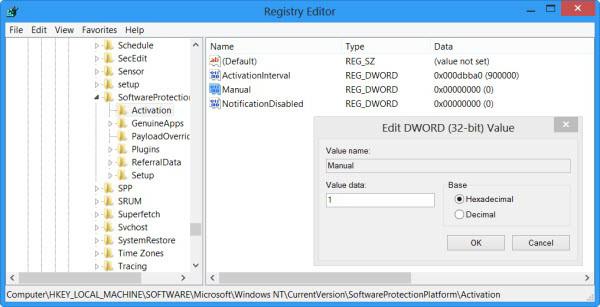
Заключение
Сегодня речь шла о том, что делать, если вам надоели строки в правом нижнем углу рабочего стола и вы задумались, как убрать "Активация 7 Windows не завершена. Ваша копия не является подлинной".
Как можно заметить, путей решения одной проблемы много. Все они достаточно просты в освоении и применении. Тем не менее, прежде чем пытаться выкрутиться при помощи "левых" методов, хорошенько подумайте, нужно ли вам это. Очень часто под активаторы недобросовестные люди попросту шифруют свои вирусы. В итоге вы не получите ни "вылеченной" операционной системы, ни возможности продолжать работать с вашей "осью". Так что пользуйтесь или проверенным контентом или вовсе законными, хоть и дорогостоящими средствами. В любом случае, не отступайте от своей цели и у вас обязательно получится избавиться от любой "нечисти" в вашей системе.
Одна из наиболее частых проблем операционной системы windows 7, является проблема активации - так называемый черный экран с надписью в правом нижнем углу. Надпись ваша копия windows не является подлинной в правом нижнем углу экрана, возникает в связи с тем, что система скачивает и устанавливает обновление под номером - (KB971033), которое проверяет вашу сборку windows на наличие пиратской копии.
Так как мы живём в эпоху информационных технологий, где любой человек может скачать себе пиратскую копию windows из интернета без особых проблем, в связи с этим, я думаю у большинства людей стоят именно такие копии операционных систем. Давайте же попробуем решить данную проблему. Для более уверенного результата активации windows, рекомендую с начало проделать несколько действий, которые описаны в статье активация windows 7 или как убрать черный экран с рабочего стола и потом уже перейти к данной статье.
Ваша копия windows не является подлинной как убрать

Первым делом необходимо произвести некоторые действия в системе, так сказать подготовить почву для успешной активации windows. Для начало заходим в Мой компьютер, где нажимаем на вкладку "упорядочить" и переходим в пункт "параметры папок и поиска".


Далее переходим в меню пуск, в поисковой строке пишем слово "службы" и открываем их.

Здесь находим службу под названием "Защита программного обеспечения" и останавливаем её на некоторое время, нажав на кнопку "остановить".


Теперь опять же заходим в службы, находим в списке службу защита программного обеспечения и запускаем её, возможно появится ошибка с предупреждением, просто закройте её.
Примечание: Если 2 удаленных файла появились после удаления, всё равно попробуйте активировать windows!

Теперь пришло время активировать windows 7. Перед активацией рекомендуется отключать антивирусные программы. Скачиваем активатор в нашем телеграмм канале , где вы так же найдете большое количество программного обеспечения на свой ПК, либо по ссылке активатор windows, затем распаковываем его и запускаем файл w7lxe.exe. Нажимаем на кнопку "Активировать". Ждём некоторое время когда компьютер перезагрузится.

В процессе перезагрузки, windows предоставит выбор загрузиться с одной из операционных систем. Выбираем Windows 7 Loader XE - это созданный активатором пункт, который выбирается один раз, при последующих перезагрузках он должен исчезнуть. Но бывает и такое, что после активации, данный пункт все еще присутствует, в таком случае необходимо проделать некоторые действия, которые описаны в статье Как в меню загрузки удалить запись Windows 7 Loader XE.
Ну пожалуй на этом всё, теперь надпись ваша копия windows не является подлинной вас больше не побеспокоит, вам остаётся лишь поставить на рабочий стол красивую картинку и радоваться активированной системе.

Если в процессе активации выскочило окошко с ошибкой, то наверняка вам поможет статья Unknown boot device harddiskvolume1 или как активировать windows 7. Возможно в скором времени, кто-то из вас решить перейти на windows 10, значит вам должна пригодится статья об ее активации Как активировать Windows 10 бесплатно. Так же хочу порекомендовать единственный в своем роде телеграмм канал наших добрых знакомых, где они выкладывают программы для windows абсолютно бесплатно, сам беру все проги от туда. Всем удачи!
О ставляйте своё мнение о данной статье, ну и конечно же задавайте свои вопросы если у вас что-то вдруг пошло не так.

Если вы пользуетесь пиратской копией или после инсталляции "Окон" забыли провести активацию, то знаете, что при каждом запуске ОС появляется табличка "Активация Windows" (в Windows 7 – "Ваша копия Windows не является подлинной"). Кстати, неактивированная "десятка" функционально ничем не отличается от активированной, кроме заблокированных настроек персонализации и "напоминаловки" (ватермарка) в правой нижней части экрана. Весьма популярная когда-то утилита Universal Watermark Disabler давно перестала убирать надпись "Активация Windows" навсегда, после перезагрузки системы "клеймо" вновь визуализируется. Как же убрать надоедливый водяной знак в Windows 10 / 8.1 / 7? Об этом и пойдет речь в нашу сегодняшнюю встречу.
Почему появляется надпись "Активация Windows"?
Как я уже говорил, главная причина появления ватермарка – нелегитимность установленной копии (слетела активация Windows). Касательно "десятки", еще год назад можно было присоединиться к программе Windows Insider с неактивированной ОС, и надпись с напоминанием пропадала (правда, персонализация не функционировала). Далее, пользователи, бесплатно обновившиеся с Windows 7 и 8 до Windows 10 или купившие обновление в Магазине Windows, а также инсайдеры получают активацию без необходимости ввода лицензионного ключа (ключа активации, ключа продукта), через привязку лицензии к оборудованию. Это так называемое цифровое разрешение или цифровая лицензия (англ. "digital entitlement").

Дело в том, что лицензия "десятки" теперь привязана к вашей учетной записи Microsoft. Такое решение Редмонд принял еще в позапрошлом году (цитата из актуальной новостной заметки): "Эксперты портала ZDNet провели собственное исследование и выяснили, что при обновлении до Windows 10 создается идентификатор устройства, который является уникальным и основывается на лицензионном ключе копии операционной системы, а также сочетании комплектующих. Если установку данной копии "Окон" выполнить повторно на то же устройство, она будет активирована автоматически. Специалисты отмечают, что при добавлении в систему дополнительного жесткого диска или смене видеокарты "десятка" не воспримет компьютер как новый и получит статус лицензионного ПО. Сложности могут возникнуть при замене материнской платы, которая считается ключевым компонентом устройства. В этом случае придется проводить активацию по телефону".

Чтобы 100% убрать раздражающее напоминание, воспользуемся редактором системного реестра. Итак, "горячей" комбинацией клавиш "Win + R" откройте командное окошко "Выполнить", наберите regedit и нажмите "ОК" → в редакторе разверните ветвь HKEY_LOCAL_MACHINE \SOFTWARE \Microsoft \Windows NT \CurrentVersion \SoftwareProtectionPlatform \Activation.
Выделив раздел "Activation", в правой половине окна щелкните правой кнопкой мыши по параметру "Manual" → далее, "Изменить" → поменяйте значение с "0" на "1" → "ОК" и перезагрузите десктоп (ноутбук).

Этот метод пригодится опытным и ленивым пользователям, т.к. начинающим я бы рекомендовал повысить свою компьютерную грамотность, освоив способ выше. В общем, для автоматизации процесса избавления от "клейма" на лице Windows предлагаю скачать с моего Яндекс.Диска или с Облака Mail.ru архив с соответствующим REG-файлом. Дело за малым: разархивировав файл, дважды кликните по нему → в появившемся окошке на вопрос "Вы действительно хотите продолжить?" кнопкой ответьте "Да" → с появлением панели, оповещающей об успешном внесении изменений в реестр, жмите "ОК".
В финале, дабы удостовериться в правильности сделанного, перезагрузите систему.
Большинство пользователей Windows не обладают подлинной системой, а устанавливают себе нелицензионные версии операционной системы. Если подобную копию не активировать с помощью ключа или специальной утилиты, система будет периодически выдавать ошибки, сворачивать активные окна и удалять фон рабочего стола. Самый простой способ решить проблему – активация с помощью подлинной копии ключа. Если нет желания приобретать дорогостоящий ключ, то необходимо отключить проверку подлинности и отвечающее за него обновление. Данная статья посвящена Windows 7 и описывает, как отключить проверку подлинности системы.
Политика безопасности
Первый способ отключить попытки проверки подлинности – воспользоваться локальной политикой безопасности. Для этого необходимо сделать:

- Нажмите клавишу Windows на своей клавиатуре, выберите меню «Панель Управления».
- Откройте группу «Система и безопасность».
- Зайдите в подраздел «Администрирование» и откройте программу «Локальная политика безопасности».
- Нажмите ПКМ по категории «политика ограниченного использования» и выберите пункт «создать новую политику».
- Далее необходимо открыть подраздел «Дополнительные правила».
- Снова нажмите ПКМ в пустом месте в списке и выберите «создать хеш правило».
- Нажмите на кнопку «Обзор» и укажите путь к файлу « C:\Windows\System32\Wat\WatAdminSvc.exe ».
- Напротив пункта с уровнем безопасности выберите «запретить».
- Создайте еще одно хеш правило, указав следующий путь к файлу « C:\Windows\System32\Wat\WatUX.exe ».
- Аналогично с прошлым разом напротив уровня безопасности выберите пункт «запретить».
- Перезагрузите ваш компьютер.
С помощью вышеуказанных несложных манипуляций можно навсегда отключить проверку подлинности Windows.
Блокировка вручную
Если вы хотите обойти проверку подлинной копии этим путем, вам будет необходимо удалить несколько системных файлов и запретить одно обновление Windows.
Сперва необходимо временно отключить антивирусные программы и brandmauer. В отключении антивируса ничего сложного нет, а брандмауер рассмотрим подробно. Внизу экрана, слева от времени и даты (этот участок экрана называется трей) найдите значок сетевого подключения. Щелкните по нему и выберите пункт «Центр управления общим доступом и сетями». В самом конце меню в левой части окна нажмите на надпись «Брандмауэр Windows». В том же меню слева выберите пункт «Отключение и включение». В обеих категориях поставьте галки напротив пунктов «отключить brandmauer».
Теперь необходимо отключить обновление проверки подлинности. Для этого надо сделать следующее:

- Нажмите Windows, зайдите в меню «Панель управления».
- Откройте категорию «центр обновлений».
- В меню в левой части окошка выберите подкатегорию «просмотр журнала».
- Здесь необходимо открыть список установленных обновлений и найти в нем обновление KB971033.
- Выберите данное обновление ПКМ и нажмите «удалить».
Таким образом, вы удалили обновление, которое отвечает за проверку подлинности.
Удаление системных файлов
Теперь, когда обновление выключено, необходимо удалить файлы из system32. Перед этим надо остановить службу Windows «защита ПО».
Теперь можно приступать к удалению системных файлов:

- Откройте «Мой компьютер» и зайдите в системный диск (как правило, он носит букву C).
- Откройте каталог Windows, и вложенный в него System32.
- Если на вашей машине отключен показ скрытых файлов – следует его включить. Для этого в верхнем меню проводника выберите пункт «Упорядочить», далее «Параметры папок», далее «Вид». В списке дополнительных параметров требуется найти пункт «показывать скрытые» и выбрать его.
- В каталоге System32 удалите два файла с громоздкими названиями, начинающимися с символов «7B296FB0».
- Включите обратно службу, которую отключали в предыдущем пункте руководства.
Активация
Теперь, когда проверка подлинности заблокирована и отключено ее обновление, стоит активировать Windows. Для этого скачайте утилиту Chew7, программу от Daz’а или любой другой популярный активатор. Никаких сложных действий с ними совершать не надо, просто запустить и подтвердить намерение активировать систему. Далее компьютер будет перезагружен.
После совершения всех действий по обходу проверки подлинной копии можно установить обратно свои обои для рабочего стола, включить антивирус и возобновить работу брандмауера.

Читайте также:

